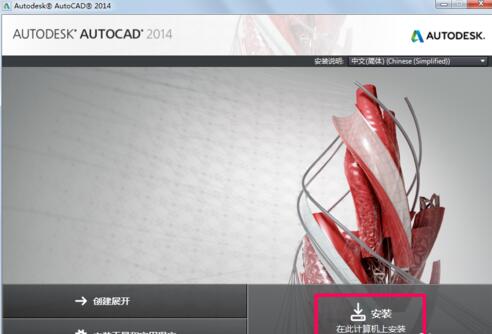CAD制图软件功能强大、使用方便。在国内外广泛应用于机械、建筑、家居、纺织等诸多行业。拥有广大的用户群。
安装步骤:
1、按照电脑学习的下载地址下载CAD2018后。解压软件。然后双击打开里面的AutoCAD_2018_64bit.exe。如下图所示:
2、提示解压到默认的C:\Autodesk\目录下。安装完毕可以删除。
3.接下来点击安装。
4.选择我接受。然后点击下一步。
5.接下来是选择要安装的目录。默认是安装在C盘。如果你的C盘空间不足可以选择其他盘。
6.点击安装后。由于软件比较大。接下来就是等待慢长的安装过程。
7.安装完毕后。点击完成即可。
8.然后回到桌面。双击打开刚才安装的AutoCAD2018. 弹出下面对话框。选择第一项即可。
9.接下来选择输入序列号。
10、在选择我同意后。点击激活。
11.输入序列号:666-69696969 产品密钥:001J1 点击下一步。
12.如果出现下面提示。请关闭软件后再重新打开激活。
13.选择我具有Autodesk提供的激活码
14. 打开解压包。打开注册机文件夹
15、双击打开这个软件。
16.把申请号复制粘贴到到注册机的Request。点击Patch。再点击Generate后复制注册机里面的Activation。然后粘贴到软件的激活码。最后点击下一步即可。
17.接下来我们就可以看到 感谢您激活。
至此软件完成安装。
本文地址:https://www.zgqzhs.com/75874.html,转载请说明来源于:渲大师
声明:本站部分内容来自网络,如无特殊说明或标注,均为本站原创发布。如若本站内容侵犯了原著者的合法权益,可联系我们进行处理。分享目的仅供大家学习与参考,不代表本站立场!